Strategy ONE
Migrationspakete erstellen
Diese ehemalige Vorschaufunktion, die mit MicroStrategy 2021 Update 4 eingeführt wurde, ist ab MicroStrategy 2021 Update 7 standardmäßig verfügbar.
Benutzer können nur die Objekte anzeigen, auf die sie Zugriff haben.
Sie können drei verschiedene Pakettypen erstellen:
-
Objekt: Kopiert ausgewählte Objekte mit oder ohne ihrer Abhängigkeiten zwischen Projekten.
-
Projekt: Synchronisiert eine große Anzahl von Objekten zwischen Projekten.
-
Administration: Kopiert die ausgewählten Administrationsobjekte mit oder ohne ihrer Abhängigkeiten zwischen Umgebungen.
Objektmigrationspakete
Der Objektpakettyp wird zum Verschieben von Objekten zwischen Projekten verwendet.
- Öffnen Sie das Workstation-Fenster.
-
Klicken Sie im Navigationsbereich auf
 , neben Migrationen. Der Objekt Paket Typ ist standardmäßig ausgewählt.
, neben Migrationen. Der Objekt Paket Typ ist standardmäßig ausgewählt.Sie können Objekte auch an einer beliebigen Stellen im Workstation-Fenster auswählen, mit der rechten Maustaste klicken und eine Auswahl treffen Neues Migrationspaket.
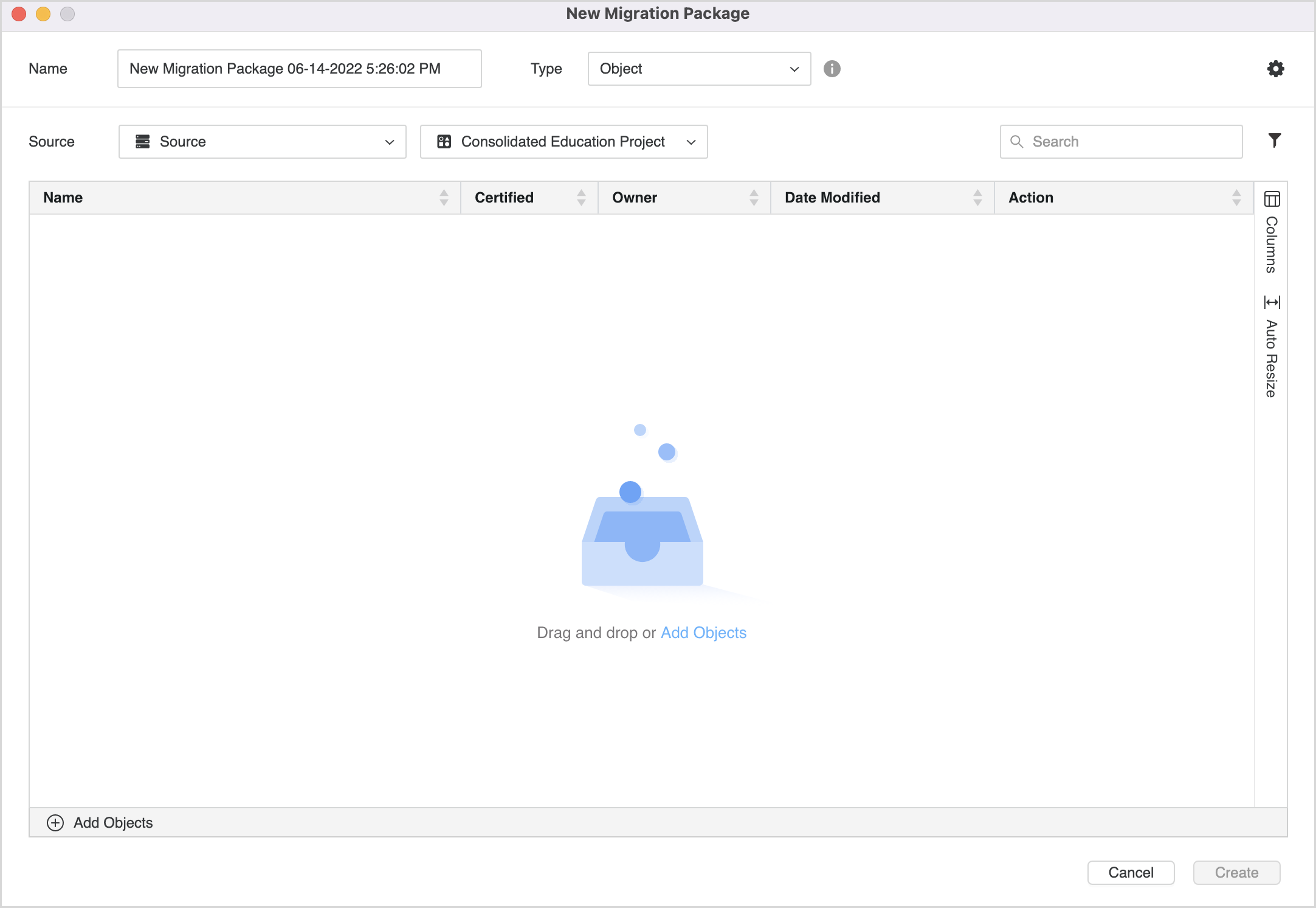
-
Wählen Sie a aus Quelle Umgebung und Projekt.
-
Klicken Sie Objekte hinzufügen, um Inhalt zu Ihrem Paket hinzuzufügen.
Sie können Objekte auch von überall im Workstation-Fenster ziehen und ablegen.
Wenn der Benutzer beim Erstellen eines Pakets nicht über die Lese- und Durchsuch-ACL verfügt, ist das Objekt im Dialogfeld „Objekte hinzufügen“ nicht sichtbar, und es wird ein Fehler beim Ziehen und Ablegen von Objekten in das Dialogfeld „Paket erstellen“ angezeigt.
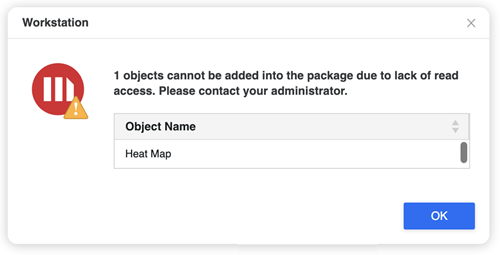
Wenn Objekte aktualisiert werden, bevor der Benutzer auf diese klickt Erstellen wird ein Fehler mit dem Objektnamen und den Fehlerdetails angezeigt. Diese Nachricht informiert darüber, ob das Objekt gelöscht oder geändert wurde oder ob ein Lesezugriff mehr besteht, da sich die ACLs der Objekte geändert haben.
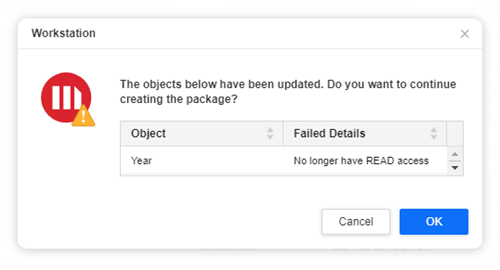
-
Nachdem Sie Objekte hinzugefügt haben, können Sie deren Abhängigkeiten hinzufügen. Klicken Sie mit der rechten Maustaste auf ein Objekt und wählen Sie aus Abhängigkeiten hinzufügen.
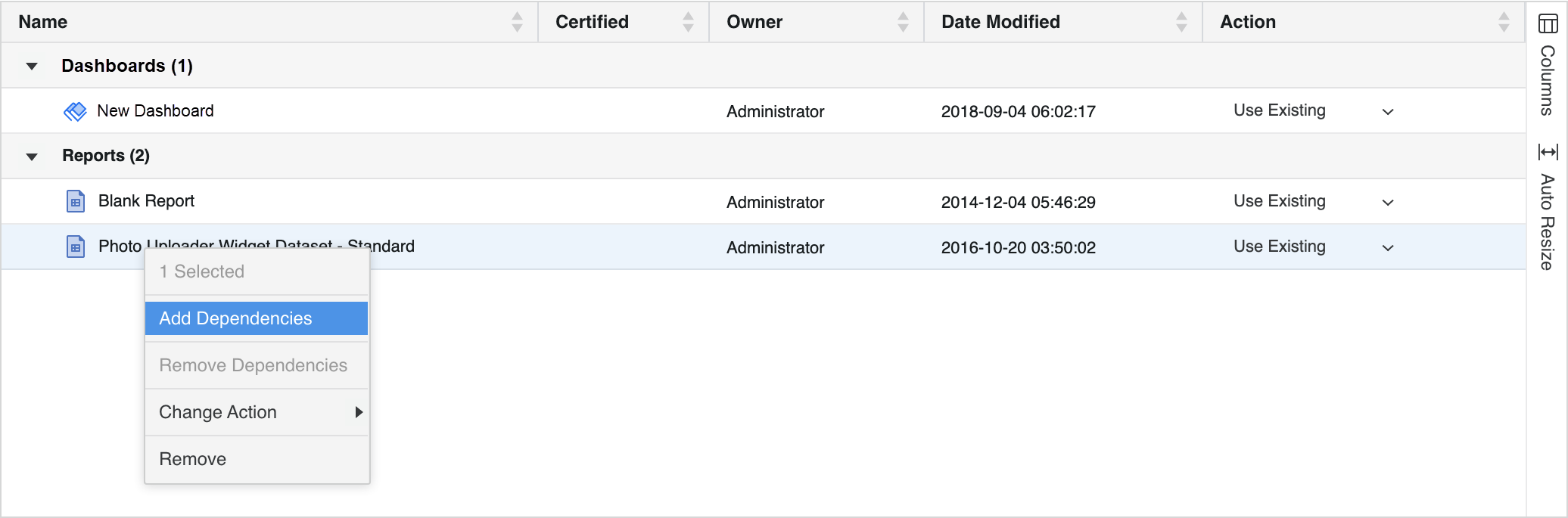
-
Wählen Sie den Typ der Abhängigkeiten aus, den Sie zu Ihrem Paket hinzufügen möchten. Objekte aus anderen Kategorien werden nicht hinzugefügt.
Ihre Auswahl in diesem Dialogfeld wird gespeichert, wenn Sie das nächste Mal Abhängigkeiten hinzufügen. Wenn Sie verschiedene Objekttypen nicht als Abhängigkeiten hinzufügen möchten, wählen Sie aus Den ausgewählten Objekttyp merken und das Dialogfeld wird für dieses Paket nicht erneut angezeigt.
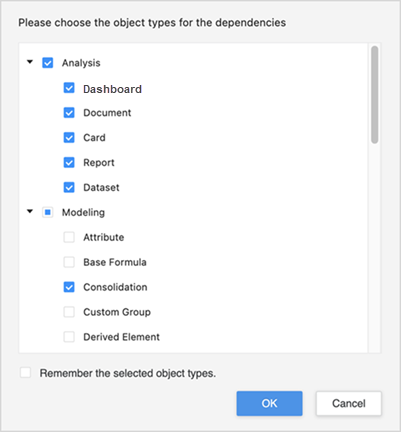
-
Hinzugefügte Abhängigkeiten werden in einer Baumstruktur angezeigt. Sie können eine oder alle Abhängigkeiten von einem Objekt entfernen.
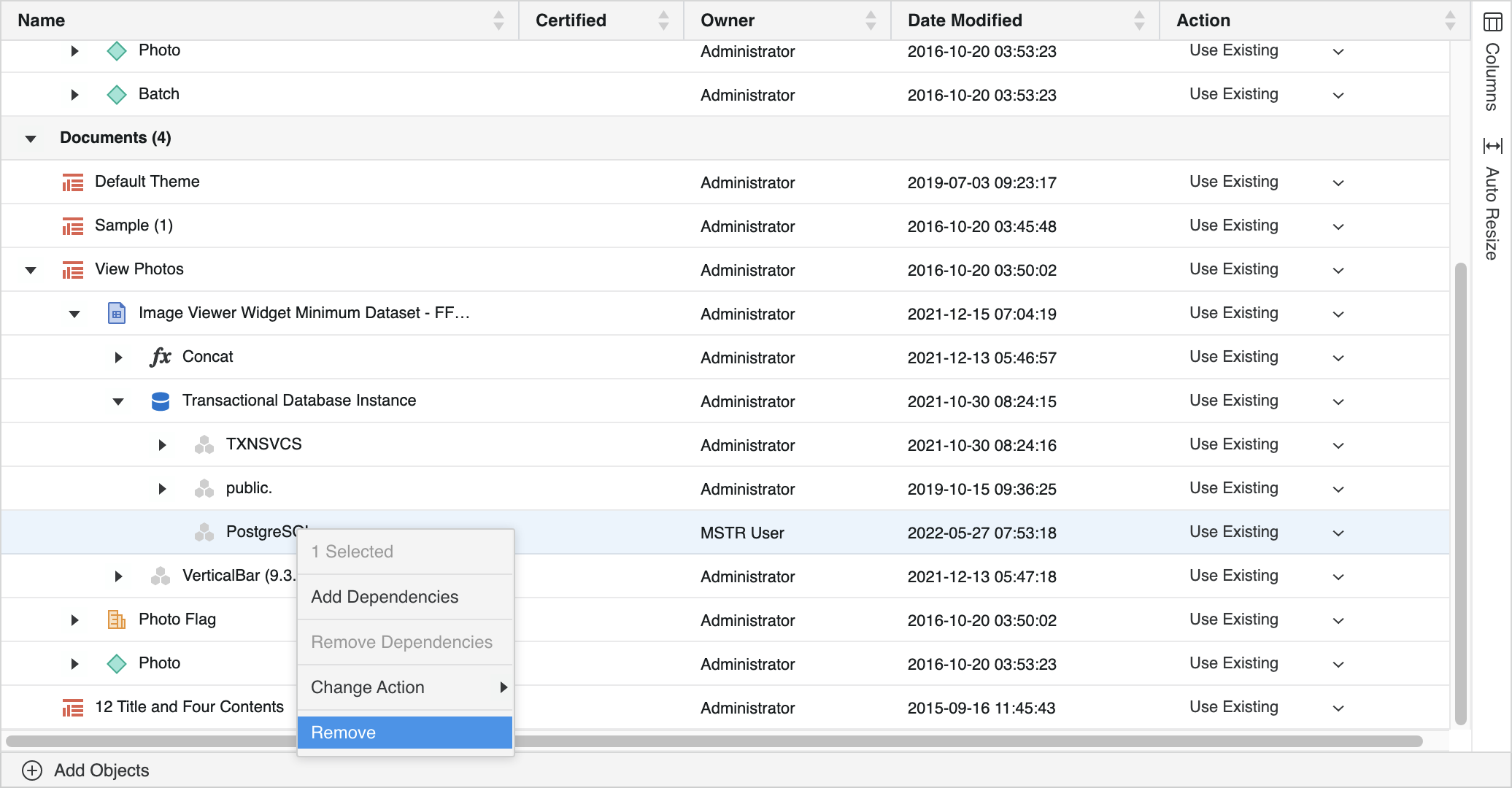
Beim Hinzufügen von Abhängigkeiten wird ein Fehler bei der Anzahl der Abhängigkeiten angezeigt, wenn diesen Abhängigkeiten die Lese-ACL fehlt.
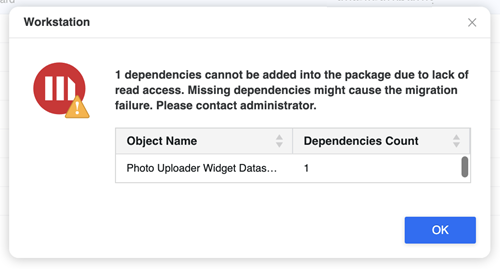
-
Legen Sie den fest Aktion für Objekte im Paket. Die Aktion bestimmt, wie das Objekt in der Quellumgebung gespeichert wird.
-
Klicken Sie Einstellungen
 festzulegen ACL Optionen und Schema aktualisieren für Migrationsobjekte.Klicken Sie hier, um weitere Informationen zu den Optionen zu erhalten.
festzulegen ACL Optionen und Schema aktualisieren für Migrationsobjekte.Klicken Sie hier, um weitere Informationen zu den Optionen zu erhalten.Der ACL-Optionen steuern, welche Berechtigungen auf Objekte angewendet werden, wenn ein Konflikt mit lösen wird Ersetzen, Neu erstellen, oder Beide beibehalten Aktion.
Für Konflikte, die mit den zu ersetzenden Objekten behoben wurden:
-
Die im Ziel vorhandene verwenden Behalten Sie die Zielobjekt-ACL bei.
-
Die in Quelle vorhandene verwenden verwendet die Quellobjekt-ACL.
-
Beide zusammenführen Migriert die Objekt-ACL sowohl im Quell- als auch im Zielobjekt. Bei Auswahl dieser Option wird die ACL ersetzt, selbst wenn Quell- und Zielobjekt identisch sind.
Für Konflikte, die mit neu erstellten Objekten behoben wurden (einschließlich der Aktionen „Neu erstellen“ und „Beide beibehalten):
-
Die in Quelle vorhandene verwenden Behalten Sie die Quellobjekt-ACL bei.
-
Die im Ziel vorhandene verwenden Das Objekt erbt seine ACL aus dem Zielordner. Die Berechtigungen im Quellprojekt werden nicht verwendet.
Der Schema aktualisieren Mit diesen Optionen können Sie das Paket so konfigurieren, dass bestimmte Schemaaktualisierungsfunktionen automatisch ausgeführt werden. Diese Optionen können hilfreich sein, wenn Sie Änderungen an Schemaobjekten vornehmen.
-
Logische Informationen des Schemas aktualisieren Wenden Sie eine automatische Schemaaktualisierung an.
-
Tabellenschlüssel und Fakteinstiegsebenen neu berechnen Wählen Sie diese Option aus, wenn Sie die Schlüsselstruktur einer Tabelle oder die Ebene geändert haben, auf der ein Fakt gespeichert ist.
-
Logische Tabellengrößen neu berechnen Überschreibt alle Änderungen, die Sie an logischen Tabellengrößen vorgenommen haben. Logische Tabellengrößen wirken sich darauf aus, wie Strategy Die SQL-Engine bestimmt, welche Tabellen in einer Abfrage verwendet werden sollen.
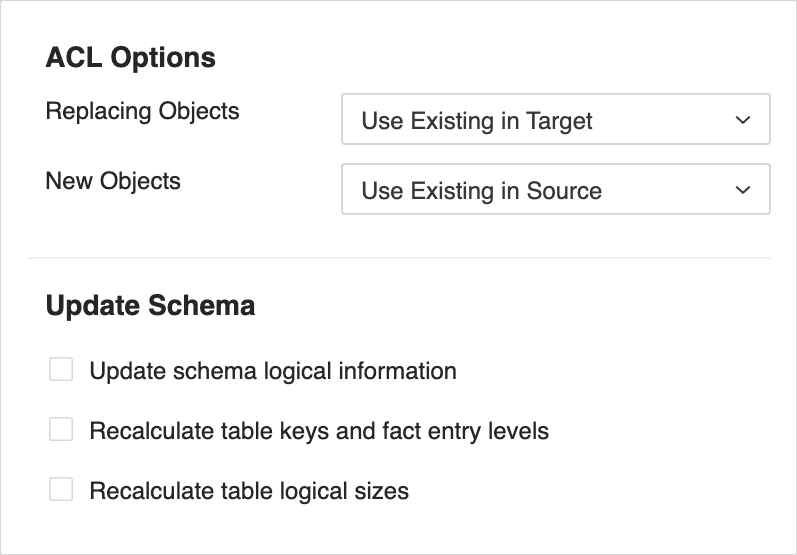
-
-
Klicken Sie auf Erstellen.
Projektmigrationspakete
Der Projektpakettyp wird verwendet, um große Mengen an Objekten projektübergreifend zusammenzuführen.
- Öffnen Sie das Workstation-Fenster.
-
Klicken Sie im Navigationsbereich auf
 , neben Migrationen.
, neben Migrationen. Sie können Objekte auch an einer beliebigen Stellen im Workstation-Fenster auswählen, mit der rechten Maustaste klicken und eine Auswahl treffen Neues Migrationspaket.
-
Paket ändern Typ bis Projekt.
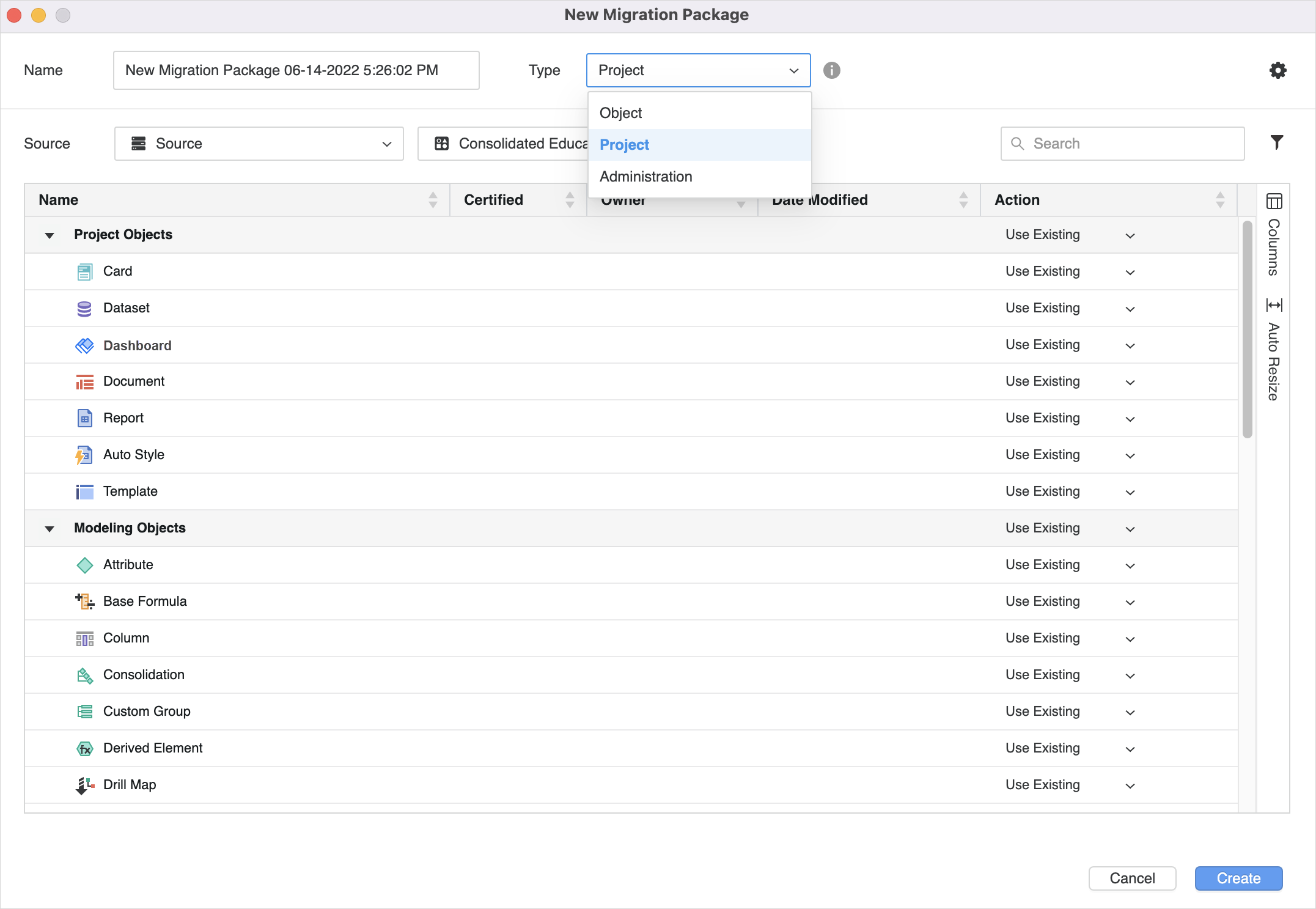
-
Wählen Sie a aus Quelle Umgebung und Projekt.
-
Klicken Sie Objekte hinzufügen, um Inhalt zu Ihrem Paket hinzuzufügen.
Sie können Objekte auch von überall im Workstation-Fenster ziehen und ablegen.
-
Sie können Ordnern und Objekten unterschiedliche Aktionen zuweisen. Neben Ordner oder Objekte, klicken Sie Hinzufügen.
Objekte, die sich direkt im ausgewählten Ordner befinden, verfügen über dieselben Aktion standardmäßig zugewiesen. Der Aktion wird für Objekte in Unterordnern nicht rekursiv geändert. Ein anderes Aktion Für ein bestimmtes Objekt festgelegt überschreibt Aktion wurde für die gesamte Kategorie dieses Typs ausgewählt.
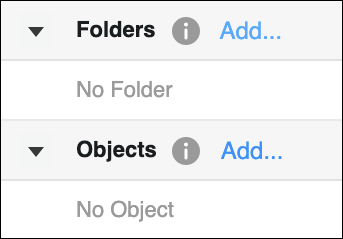
-
Klicken Sie Einstellungen
 festzulegen ACL Optionen, Schema-Update Details und Erweiterte Konfliktlösung für die Migration von Objekten.
festzulegen ACL Optionen, Schema-Update Details und Erweiterte Konfliktlösung für die Migration von Objekten.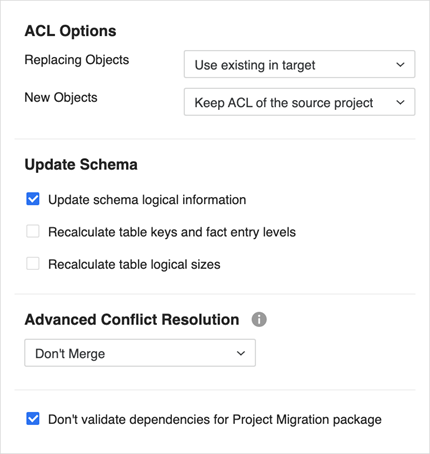
-
Klicken Sie auf Erstellen.
Migrationspakete für die Administration
Der Typ Administrationspaket wird zum Verschieben von Administrationsobjekten zwischen Umgebungen verwendet.
- Öffnen Sie das Workstation-Fenster.
-
Klicken Sie im Navigationsbereich auf
 , neben Migrationen.
, neben Migrationen. Sie können Objekte auch an einer beliebigen Stellen im Workstation-Fenster auswählen, mit der rechten Maustaste klicken und eine Auswahl treffen Neues Migrationspaket.
-
Paket ändern Typ bis Administration.
-
Wählen Sie a aus Quelle Umgebung und Projekt. Es werden nur Umgebungen angezeigt, die Migrationen unterstützen.
-
Klicken Sie Objekte hinzufügen, um Inhalt zu Ihrem Paket hinzuzufügen.
Sie können Objekte auch von überall im Workstation-Fenster ziehen und ablegen.
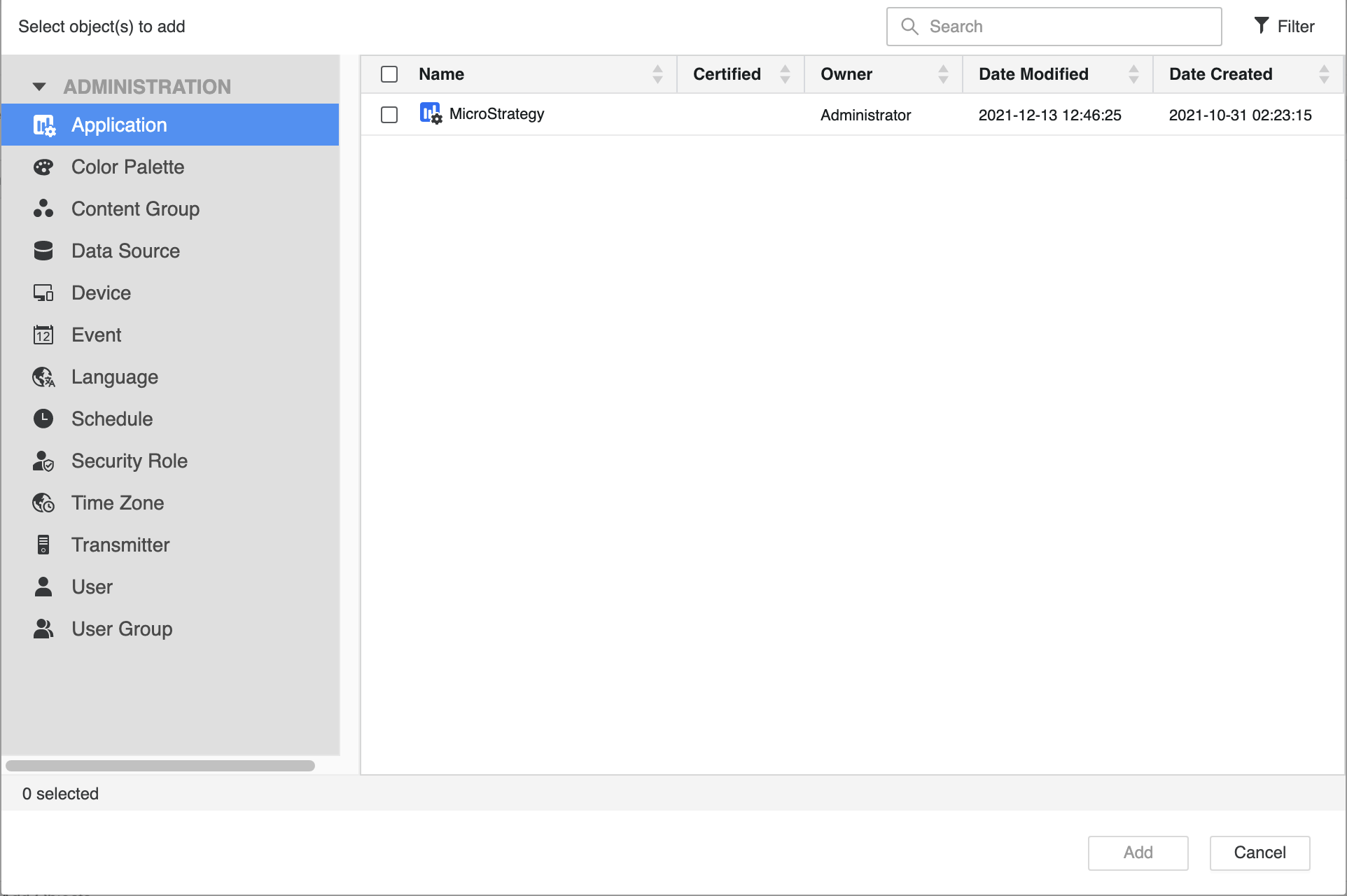
-
Nachdem Sie Objekte hinzugefügt haben, können Sie mit der rechten Maustaste darauf klicken Abhängigkeiten hinzufügen oder Aktion ändern basierend auf Ihren Anforderungen.
-
Klicken Sie Einstellungen
 festzulegen ACL Optionen und Sicherheits-Links für Migrationsobjekte.Klicken Sie hier, um weitere Informationen zu den Optionen zu erhalten.
festzulegen ACL Optionen und Sicherheits-Links für Migrationsobjekte.Klicken Sie hier, um weitere Informationen zu den Optionen zu erhalten.Der ACL-Optionen steuern, welche Berechtigungen auf Objekte angewendet werden, wenn ein Konflikt mit lösen wird Ersetzen, Neu erstellen, oder Beide beibehalten Aktion.
Für Konflikte, die mit den zu ersetzenden Objekten behoben wurden:
-
Die im Ziel vorhandene verwenden Behalten Sie die Zielobjekt-ACL bei.
-
Die in Quelle vorhandene verwenden verwendet die Quellobjekt-ACL.
-
Beide zusammenführen Migriert die Objekt-ACL sowohl im Quell- als auch im Zielobjekt. Bei Auswahl dieser Option wird die ACL ersetzt, selbst wenn Quell- und Zielobjekt identisch sind.
Für Konflikte, die mit neu erstellten Objekten behoben wurden (einschließlich der Aktionen „Neu erstellen“ und „Beide beibehalten):
-
Die in Quelle vorhandene verwenden Behalten Sie die Quellobjekt-ACL bei.
-
Die im Ziel vorhandene verwenden Das Objekt erbt seine ACL aus dem Zielordner. Die Berechtigungen im Quellprojekt werden nicht verwendet.
In Sicherheits-Links verwenden Sie die Kontrollkästchen, um Informationen auf Projektebene über alle im Konfigurationspaket enthaltenen Benutzer und Gruppen einzuschließen. Weitere Informationen zu Projektsicherheitspaketen finden Sie unter KB483069. Diese Option ist nur aktiviert, wenn Benutzer oder Gruppen zum Dialogfeld „Paket erstellen“ hinzugefügt werden.
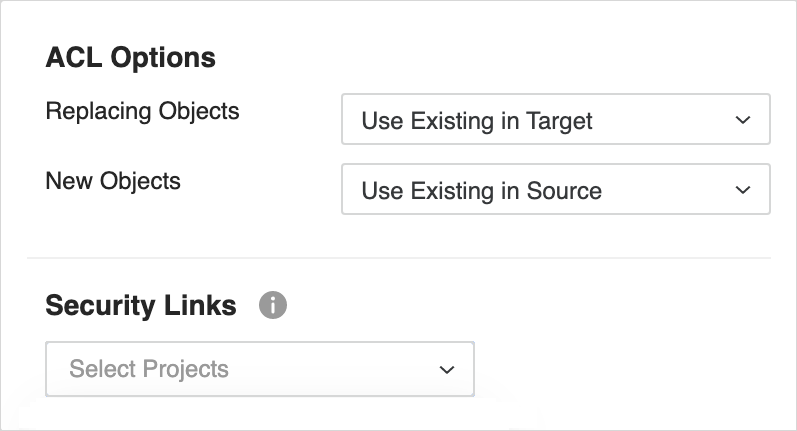
-
-
Klicken Sie auf Erstellen.
-
Verfolgen Sie den Fortschritt des Pakets in der Tabelle nach. Klicken Sie abschließend auf Migrieren im Aktion Spalte.
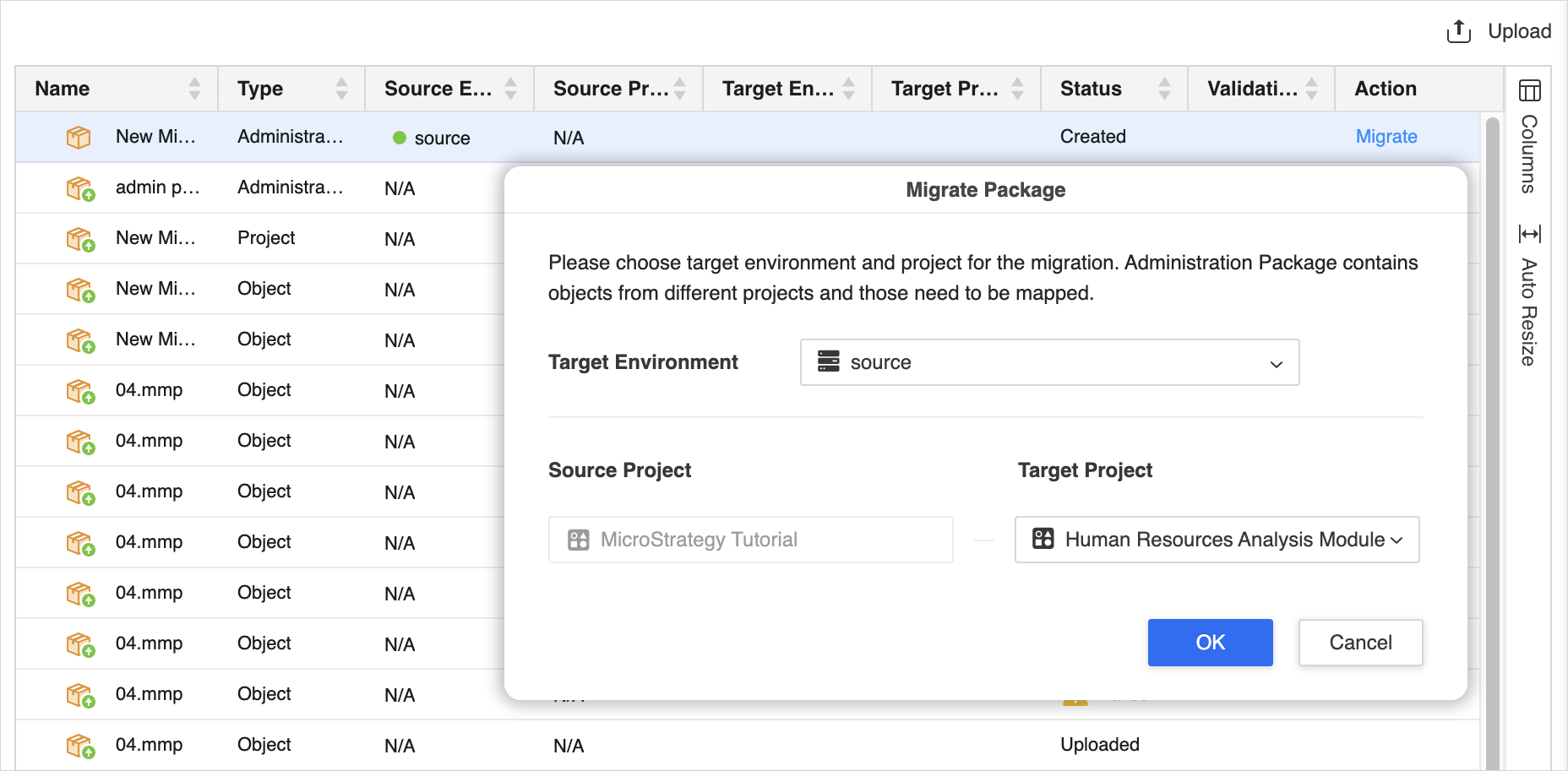
-
Wählen Sie die Zielumgebung und das Projekt aus und klicken Sie auf OK.
-
Wenn die Migration erfolgreich ist, wird der Aktion Spalte ändert sich in Rückgängig machen. Wenn Sie die Migration rückgängig machen müssen, klicken Sie auf Rückgängig machen. Sie können auch mit der rechten Maustaste auf den Datensatz klicken und ihn löschen. Wenn die Migration fehlschlägt, wird Aktion Spalte ändert sich in Fehlgeschlagen. Bewegen Sie den Mauszeiger darüber, um Details zum Migrationsfehler anzuzeigen.
